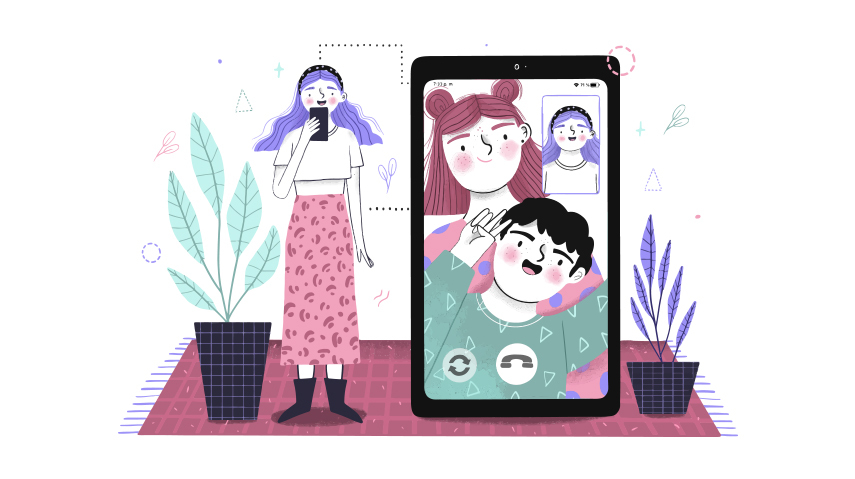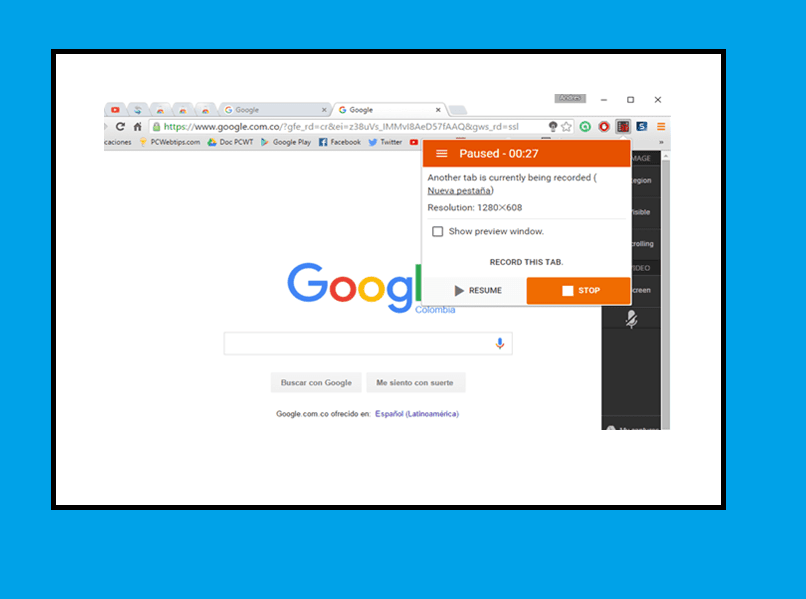كيفية دمج النص في عدة خلايا في نفس المربع في Excel
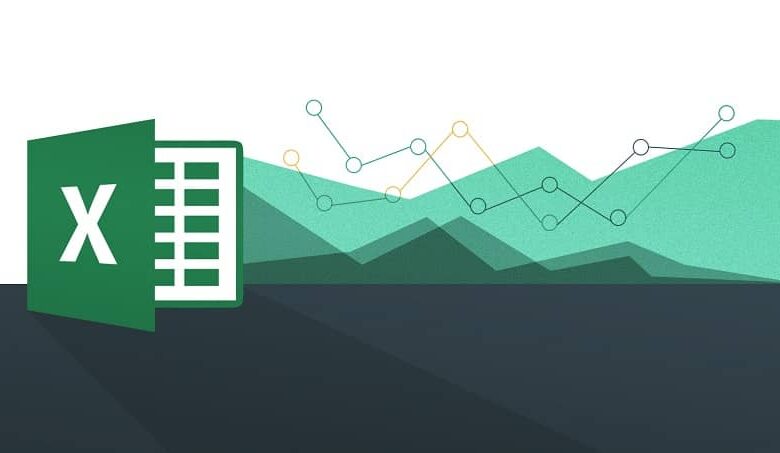
يمنحك تعدد استخدامات هذا البرنامج سلسلة من الوظائف التي يمكن استخدامها في أي مجال. نظرًا لأن تنزيل Excel من موقع الويب الخاص بهم يعد فكرة رائعة ، فإن المحترفين في الشركات الكبيرة والمؤسسات التعليمية والخدمات الصحية والمستخدمين المنزليين يستفيدون إلى أقصى حد من Excel من خلال تكليفك بأموالهم وتنظيمهم وتحليل بياناتهم للوظائف الإحصائية والجدولة والتخطيط.

ما الاستخدامات التي يمكن أن نعطيها لتركيبات النص في Excel؟
واحدة من ميزات Excel العديدة المفيدة هي دمج النص. يمكن تحقيق ذلك باستخدام خيار دمج خليتين أو أكثر وتوسيط المحتوى. من المفيد جدًا إعطاء عناوين للجداول أو تعيين رأس. أيضًا إضافة خلايا في Excel تحتوي على نصوص وأرقام. يمكنك القيام بذلك وفقًا للنص المحدد باستخدام صيغة وحتى عن طريق تجاهل النص بوظيفة محددة. يمكنك حتى دمج النصوص والأرقام دون التأثير على الترتيب والصيغ والنتائج.
ما هي الطرق التي يمكننا من خلالها دمج محتوى خليتين أو أكثر؟
الطريقة الأكثر شيوعًا لدمج المحتوى من خليتين أو أكثر هي من خلال الصفحة الرئيسية لورقة Excel. هناك حدد الخلايا التي تريد دمجها ثم حدد موقع خيار “مركز الدمج” في القائمة العلوية. سترى أربعة خيارات: الدمج العمودي ، والدمج والتوسيط ، ودمج الخلايا ، والخلايا المنفصلة
حدد دمج عموديًا. ستلاحظ أن الخطوط العمودية تختفي وتحصل على مساحة أكبر لكتابة النصوص الخاصة بك. إذا قمت بتحديد دمج وتوسيط ، فستختفي الخطوط الرأسية والأفقية ويتم توسيط النص. بتحديد دمج الخلايا ، ستتمكن من كتابة النص من اليسار. يتيح لك خيار عدم دمج الخلايا إعادة الخلايا التي قمت بدمجها إلى شكلها الأصلي.
مع علامة العطف
من بين طرق دمج البيانات من عدة خلايا في خلية واحدة ، هناك استخدام وظيفة “&”. للقيام بذلك ، يجب عليك أولاً تحديد الخلية حيث تريد وضع نوع البيانات المدمجة “=” وتحديد الخلية الأولى التي تريد دمجها. اكتب “&” ، اترك مسافة فارغة بين علامتي الاقتباس. حدد الخلية التالية التي تريد دمجها واضغط على Enter. مثال على هذه الصيغة يمكن أن يكون: = D1 & “” E1 &. وبالمثل ، يمكنك ضبط النص وإدراجه في الخلية وستظل البيانات كما هي.
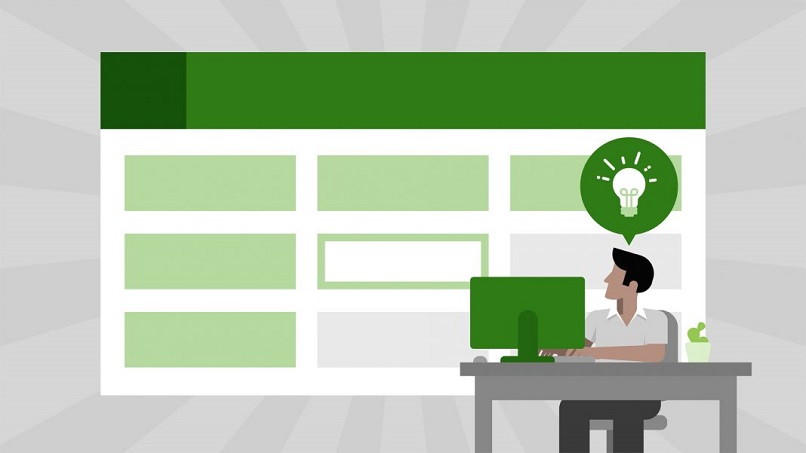
باستخدام وظيفة CONCATENATE
يمكنك أيضًا استخدام وظيفة CONCATENATE. يمكنك القيام بذلك عن طريق تحديد الخلية التي تريد دمج البيانات فيها أولاً ، اكتب الصيغة “= concat (“. ثم اختر الخلايا التي تريد دمجها أولاً. افصل الخلايا التي تريد دمجها بالفواصل المنقوطة واستخدم علامات الاقتباس للإضافة مسافة أو نص إضافي أغلق الصيغة بأقواس يمكن أن يكون هذا مثالاً على الصيغة: = concat (D1 “Balance”).
كيف يمكنني دمج نص الخلايا في Excel دون فقدان المعلومات؟
يمكنك أيضًا استخدام صيغ Excel أخرى لدمج النص دون فقد البيانات . تعد وظيفة دمج أعمدة البيانات في عمود واحد مع الصيغة خيارًا آخر. الصيغة الأولى هي “= A2 و B2 و C2…”. أدخل هذه الصيغة في الخلية D2 واسحب مقبض الملء التلقائي لأسفل لتطبيق الصيغة على الخلايا النشطة وسيتم دمج البيانات في عمود واحد.
مع شريط الأدوات
يمكن أن يكون استخدام الحافظة خيارًا آخر لدمج النصوص دون المخاطرة بفقدان بياناتك. للقيام بذلك ، على شريط أدوات Excel ، قم بتمكين الحافظة. حدد الخلايا التي تريد دمجها واضغط على “ctrl + C” لنسخها. ثم انقر نقرًا مزدوجًا فوق خلية فارغة حيث ستضع الخلية المنسوخة. انقر فوق الحافظة في الخلية المحفوظة التي تريد دمجها.
يمكنك أيضًا تبرير النص وإدراجه في خلايا متعددة وستظل البيانات سليمة باستخدام مفتاح “crtl” والنقر في نفس الوقت على جميع الخلايا التي تريد نسخ النص وكتابته في شريط الصيغة. اضغط على “ctrl + enter”. وستكون قد وفرت جهد نسخ النص يدويًا في كل خلية .
باستخدام لوحة المفاتيح الخاصة بك
إذا كنت تحتاج بشكل متكرر إلى وظيفة دمج البيانات وتوسيطها في Excel ، يمكن أن تكون اختصارات لوحة المفاتيح مفيدة للغاية. . يمكنك استخدام الاختصار العادي.
يشير هذا إلى الاختصار الافتراضي (Alt> H> M> C). ثم يجب عليك تحديد الخلايا التي تريد دمجها ، والضغط على “أخرى” وسيتم عرض الأحرف التي تحدد كل أداة. حدد “H” لقائمة ابدأ ثم “M” لعرض “دمج وتوسيط”. ثم اضغط على “M> C” لدمج الخلايا المحددة.
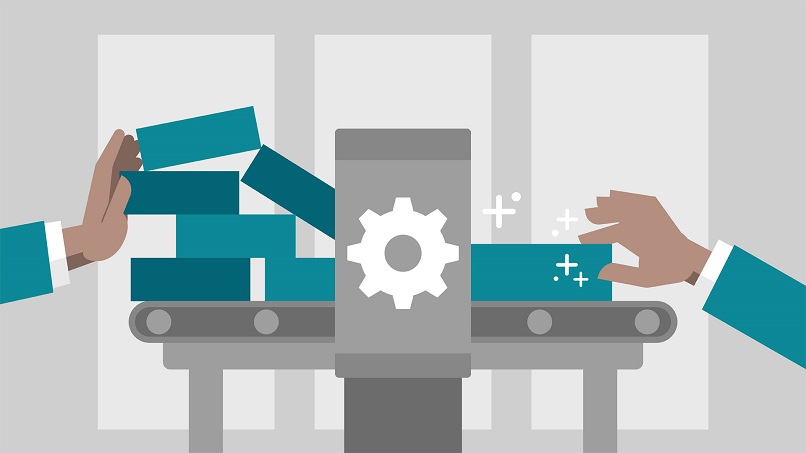
مع تكوين العمود
أداة مثيرة للاهتمام يمكنك استخدامها لدمج الأعمدة وضبط حجم الخلايا على طول النصوص هي “Kootollsfor Excel”. بعد تثبيت البرنامج ، انتقل إلى “النطاق أو الرتبة”. ثم انقر فوق “نطاق التحويل”. حدد “عمود واحد” ثم “اكتب”. اضغط على “موافق” ثم حدد الخلايا التي تريد إجراء التغيير فيها. انقر فوق “موافق” مرة أخرى وسيتم دمج الأعمدة في عمود واحد .